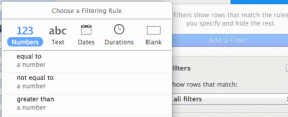أفضل 8 طرق لإصلاح خطأ صوت VLC لا يعمل على Windows
منوعات / / November 29, 2021
VLC هو مشغل الفيديو المحبوب والمحبوب على مستوى العالم. إنها واحدة من أكثر المصادر المفتوحة موثوقية مشغل فديوهات وغالبًا ما يكون التطبيق الأول الذي ينزله شخص ما على جهاز كمبيوتر جديد ، بعد تثبيت المتصفح بالطبع. من المعروف أن VLC يدعم مجموعة متنوعة من التنسيقات والإعدادات. ومع ذلك ، يشكو العديد من الأشخاص من عدم تشغيل الصوت على أجهزة الكمبيوتر الخاصة بهم.

يمكن حل مشكلة عدم وجود صوت في مشغل VLC بسهولة ، وسنساعدك على القيام بذلك. ستعود لمشاهدة هذا الفيديو في أي وقت من الأوقات. لاحظ أن VLC ليس مشغل الفيديو الوحيد ، وعلى مر السنين ، دخل الكثير من المتنافسين الجديرين الجدد إلى السوق.
هيا نبدأ.
1. تحقق من الفيديو
حاول فتح مقطع فيديو مختلف باستخدام VLC للتأكد من عدم وجود خطأ في ملف الفيديو نفسه. في بعض الأحيان ، لا يتم تشغيل الفيديو بشكل صحيح إذا تم تنزيله جزئيًا. قد يتم تشغيل ملف فيديو تالف أو لا يتم تشغيله ، وفي بعض الأحيان يتم تشغيله في البداية ولكن بعد ذلك يتتبع مكان ما في المنتصف. قارن حجم الملف إذا كنت في شك.
2. اعادة التعيين للتفضيلات
VLC هو تطبيق مشغل وسائط متقدم ويأتي بالعديد من الطرق لتخصيص تجربة المستخدم بالطريقة التي تريدها. هل قمت بتعديل الإعداد مؤخرًا؟ قم بإعادته إذا كنت تتذكر ما كان عليه أو أعد تعيين التفضيلات.

اضغط على Ctrl + P لفتح التفضيلات ، وستجد خيار إعادة التعيين أسفل النافذة المنبثقة.
3. تمكين الصوت
نعم ، هناك خيار لتمكين / تعطيل الصوت في VLC. لست متأكدًا من سبب وجود هذا الخيار لأن أي شخص يشاهد مقطع فيديو يريد سماع الصوت. وبعد ذلك ، هناك خيارات التحكم في مستوى الصوت.

في كلتا الحالتين ، ارجع إلى التفضيلات (Ctrl + P) ، وضمن علامة التبويب الصوت ، ستجد خيار تمكين الصوت. تأكد انها فحصت.
4. تعطيل / تمكين المسار الصوتي
ستقوم أولاً بتشغيل مقطع فيديو على VLC ، وبعد ذلك عندما يتم تشغيله ، ستعرف أنه يتم تشغيل الصوت بالتأكيد. ستقوم بتعطيل / تمكين مسار الصوت 1.

ما عليك سوى النقر فوق Audio> Audio track وتحديد Disable ثم Track 1 مرة أخرى.
5. إعدادات الصوت
سوف نتحقق من إعدادات الصوت في تطبيق VLC للتحقق مما إذا كان الترقيع يساعد.
الخطوة 1: افتح تفضيلات VLC مرة أخرى وانقر فوق الكل أدناه إظهار الإعدادات للكشف عن الخيارات المتقدمة.
الخطوة 2: حدد وحدات الإخراج ضمن علامة التبويب الصوت واختر إخراج جهاز الوسائط المتعددة لـ Windows من القائمة المنسدلة. احفظ جميع الإعدادات وأعد تشغيل الفيديو للتحقق مما إذا كان الصوت مسموعًا في VLC.

الخطوه 3: الآن ، انقر فوق Waveout في قائمة الشريط الجانبي الأيسر واختر مكبر الصوت / جهاز Bluetooth من ملف حدد جهاز الصوت القائمة المنسدلة.

أغلق VLC وابدأ التشغيل مرة أخرى للتحقق مما إذا كانت مشكلة صوت VLC قد تم حلها أم لا.
6. تعطيل كافة التحسينات
الخطوة 1: ابحث عن لوحة التحكم وافتحها من قائمة ابدأ.

الخطوة 2: انتقل إلى الأجهزة والصوت> الصوت. انقر بزر الماوس الأيمن على مكبرات الصوت أو مصدر الصوت المفضل لديك وحدد خصائص.

الخطوه 3: قم بإلغاء التحديد تفعيل التحسينات الصوتية ضمن علامة التبويب خيارات متقدمة.

احفظ جميع التغييرات وأعد تشغيل الكمبيوتر مرة واحدة. لاحظ أنه يجب عليك الرجوع إلى الإعداد القديم إذا لم يؤد تغيير أحدها إلى حل المشكلة.
7. أعد تثبيت VLC
أود أن أوصيك باستخدام ريفو إلغاء التثبيت لإزالة جميع التطبيقات والبرامج لأنه سيؤدي أيضًا إلى حذف ملفات التسجيل والملفات المتبقية الأخرى من النظام. يمكنك بعد ذلك استخدام رابط التنزيل أدناه لإجراء إعادة تثبيت جديدة لبرنامج VLC من البداية. تأكد من تنزيل الإصدار الصحيح - 32 بت أو 64 بت لمطابقة نظام التشغيل الخاص بك.
سيضمن ذلك أن أي ملف تالف قد يكون لديك على HDD / SSD لن يكون مشكلة الآن. ستؤدي إعادة تثبيت VLC أيضًا إلى تحديث التطبيق إلى أحدث إصدار تلقائيًا.
تنزيل VLC
8. تحديث / إعادة تثبيت برامج التشغيل
افتح مدير الأجهزة ، وأنت تبحث عنه مداخل ومخرجات الصوت تتجه حيث ستجد أجهزة الصوت بجهاز الكمبيوتر الخاص بك مدرجة.

يمكنك التحقق أجهزة التحكم بالصوت والفيديو والألعاب جدا. ستتبع بعد ذلك دليل متعمق على السائقين للتراجع عن برامج التشغيل وتحديثها وإعادة تثبيتها على أجهزة الكمبيوتر التي تعمل بنظام Windows 10.
اسمع ، اسمع
إحدى الحيل الأخيرة التي يمكنني تدريسها هي كيفية القيام بذلك تحويل الفيديو من تنسيق إلى آخر باستخدام VLC نفسه. يمكنك استخدام أي برنامج آخر أيضا. على الرغم من أن VLC يدعم معظم التنسيقات ، إلا أنه في بعض الأحيان ، يفشل تشغيل مقطع فيديو بتنسيق معين داخل VLC ، ولكنه يعمل بشكل جيد عندما تقوم بتحويله إلى تنسيق آخر.
لا يزال VLC هو ملك مشغلات الفيديو إلى حد كبير ، وعلى الرغم من وجود الكثير من الخيارات الجديدة المتاحة في السوق ، إلا أنها ليست خالية من العيوب. يمكنك تجربتها أو حتى الاحتفاظ بمشغلي فيديو مثبتين ليوم ممطر. سيعمل ذلك أيضًا.
كما هو الحال دائمًا ، أخبرنا في التعليقات أدناه إذا وجدت طريقة أخرى لإصلاح خطأ VLC الصوتي الذي لا يعمل على نظام التشغيل Windows 10. سيساعد ذلك قرائنا الآخرين. نأمل أن نكون قد قدمنا المساعدة وتمكنا من حل المشكلة.
القادم: هل تبحث عن مشغل فيديو على Android؟ يعد VLC خيارًا قويًا مرة أخرى ، لكن MX Player لا يترك أي حجارة دون تغيير للتخلص من numero uno. انقر فوق الرابط أدناه لقراءة المقارنة المتعمقة لدينا.